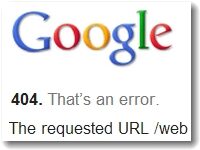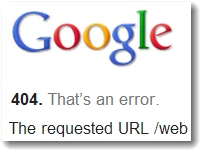 「ページが見つかりません」というエラーはどんなに注意しても発生してしまう。ブラウザのアドレスバーに入力されたURLが存在しない時に表示されるエラーメッセージで、「Not Found」と表示される場合もある。これを404エラーという。
「ページが見つかりません」というエラーはどんなに注意しても発生してしまう。ブラウザのアドレスバーに入力されたURLが存在しない時に表示されるエラーメッセージで、「Not Found」と表示される場合もある。これを404エラーという。
404エラーは、サイト内ページを作りなおしたときのリンク切れや、ユーザーのURL打ち間違いなどでも発生してしまう。URLが長い時にメール送信すると途中で改行が入ったりした場合も404エラーになる。googleの404エラーのページはこの写真のようにカスタマイズされた表示になっている。
404エラーが発生してしまったときに表示させるページは「.htaccess」を編集することで対応できる。
404エラーのページを指定して表示させるには「.htaccess」を編集する
「.htaccess」という特殊なファイルを使うだけで、404エラーページの表示をカスタマイズすることができる。
「.htaccess」とは、WEBサーバの動作を制御するファイルでディレクトリ単位で設置できる。今回は、ルートとなる「www」に以下のような「.htaccess」ファイルをおけばよい。
ErrorDocument 404 /404.html
「ErrorDocument 404 /404.html」の行を説明する。
「ErrorDocument 404」はページが見つからない状態のときにどうするかを宣言している。「ErrorDocument 404」の後ろには半角のスペースを入れる。
そして「/404.html」が入る。
この「/404.html」は「そのドメイントップにある404.html」を指しており、404エラーが発生した時に表示されるURLページのことである。この場合は、404.htmlを事前に作っておきサーバにアップロードしておく必要がある。
この応用で、404エラーが発生したらそのドメインのトップページを表示するという設定も可能である。 その場合の「.htaccess」は以下のようになる。
ErrorDocument 404 /
非常にシンプルだがひとつ盲点がある。一行改行が入っているのである。
この改行(空白の行)がないとうまく動作しないことがあるので注意が必要だ。つまり、この「.htaccess」ファイルは一行ではなく2行なのである。
また「.htaccess」のファイル名も特殊で「.」の前にはなにもない。「.」の後ろに「htaccess」が入る。そのため、ウィンドウズに付属している「メモ帳」などでは編集できない。秀丸エディタなどのテキストエディタが必要になる。さらにWEBサーバに設置するときは「FTPソフト」が必要になる。
「.htaccess」は便利なファイルで、サイトの移転のときにも使える。その設定方法は「WEBサイトの移転をしなければならないときは「.htaccess」の「Redirect permanent」で新URLを記述するのがよい」にて紹介しているの、興味ある方はどうぞ。
なお、グーグルウェブマスターツールを見ると404エラーがどれだけ発生しているかを確認することができる。
ココログの404エラーページは固定
ちなみに、ニフティのココログの場合は404エラーが発生すると以下の様な表示になる。
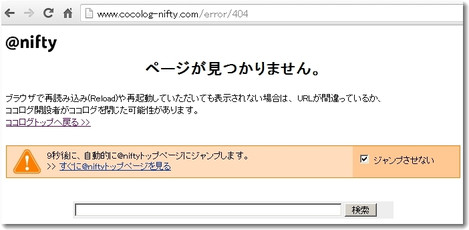
ココログでは「.htaccess」を編集できないので、この画面になってしまうのが難点である。
ちなみに「403エラー」のときは若干表示内容が違うようだ。
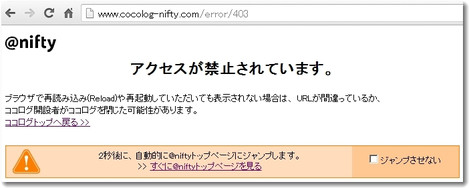
この403エラーは、ココログページの「/.htaccess」をクリックしたときの画面である。ココログでは「.htaccess」を許可していないので、そのようなファイルがないのに、このURLをたたいだけで403エラーが表示される設定になっているようだ。
通常の403エラーは
Forbidden
You don’t have permission to access /.htaccess on this server.
と表示されることが多い。
MovableTypeからWordPressにCMSを変更するさいの404エラー対応
MovableTypeからWordPressにCMSを変更する例が増えている。そのさいにどうしても発生してしまう404エラーを「.htaccess」で対応する方法について実例で紹介した。
マメジンのWEBサイトをリニューアルしスマフォ対応を重視、MovableType4からWordPressへ変更しレスポンシブデザインになった
修正した「.htaccess」は以下のとおり
# BEGIN WordPress
<IfModule mod_rewrite.c>
RewriteEngine On
RewriteBase /
RewriteRule ^index\.php$ – [L] RewriteRule ikusei.html /daizuikusei [R=301,L] RewriteRule start.html /old [R=301,L] RewriteRule daizuigai/post_19.html /2008/06/satumaimo [R=301,L] RewriteRule faq/post_10.html /2007/07/post_10 [R=301,L] RewriteRule daizu/ikusei/ /daizuikusei [R=301,L] RewriteRule faq/post_25.html 2009/05/post_25 [R=301,L] RewriteRule news/2014/ /news [R=301,L] RewriteRule news/2011/post_44.html /2011/11/mametataki [R=301,L] RewriteRule news/2013/post_50.html /2013/05/daizunae [R=301,L] RewriteCond %{REQUEST_FILENAME} !-f
RewriteCond %{REQUEST_FILENAME} !-d
RewriteRule . /index.php [L] </IfModule># END WordPress
※オレンジ色の部分はリンク切れ対策のために加筆した部分
※今後もウェブマスターツールのエラー情報を注視して、問題があれば「.htaccess」に追記していくこととする
上記の記事にて「.htaccess」を利用した301リダイレクトについて紹介してあるので参考までに。

この記事を書いた遠田幹雄は中小企業診断士です
遠田幹雄は経営コンサルティング企業の株式会社ドモドモコーポレーション代表取締役。石川県かほく市に本社があり金沢市を中心とした北陸三県を主な活動エリアとする経営コンサルタントです。
小規模事業者や中小企業を対象として、経営戦略立案とその後の実行支援、商品開発、販路拡大、マーケティング、ブランド構築等に係る総合的なコンサルティング活動を展開しています。実際にはWEBマーケティングやIT系のご依頼が多いです。
民民での直接契約を中心としていますが、商工三団体などの支援機関が主催するセミナー講師を年間数十回担当したり、支援機関の専門家派遣や中小企業基盤整備機構の経営窓口相談に対応したりもしています。
保有資格:中小企業診断士、情報処理技術者など
会社概要およびプロフィールは株式会社ドモドモコーポレーションの会社案内にて紹介していますので興味ある方はご覧ください。
お問い合わせは電話ではなくお問い合わせフォームからメールにておねがいします。新規の電話番号からの電話は受信しないことにしていますのでご了承ください。

【反応していただけると喜びます(笑)】
記事内容が役にたったとか共感したとかで、なにか反応をしたいという場合はTwitterやフェイスブックなどのSNSで反応いただけるとうれしいです。
本日の段階で当サイトのブログ記事数は 6,839 件になりました。できるだけ毎日更新しようとしています。
遠田幹雄が利用しているSNSは以下のとおりです。
facebook https://www.facebook.com/tohdamikio
ツイッター https://twitter.com/tohdamikio
LINE https://lin.ee/igN7saM
チャットワーク https://www.chatwork.com/tohda
また、投げ銭システムも用意しましたのでお気持ちがあればクレジット決済などでもお支払いいただけます。
※投げ銭はスクエアの「寄付」というシステムに変更しています(2025年1月6日)
※投げ銭は100円からOKです。シャレですので笑ってご支援いただけるとうれしいです(笑)